电脑联想一键重装系统(安装系统)图文详细教程
系统软件是指控制和协调计算机及外部设备,支持应用软件开发和运行的系统,是无需用户干预的各种程序的集合,主要功能是调度,监控和维护计算机系统;负责管理计算机系统中各种独立的硬件,使得它们可以协调工作。系统软件使得计算机使用者和其他软件将计算机当作一个整体而不需要顾及到底层每个硬件是如何工作的。
随着联想用户的增多,联想一键重装的问题也渐渐被更多的朋友所提及。毕竟新买的电脑有很多问题,我们都想给联想电脑一键重装系统,那么联想电脑一键重装系统到底是怎么操作的呢,下面小编就给大家带来电脑联想一键重装系统图文教程吧。
打开浏览器。输入系统之家一键重装,然后进去系统之家官网。进入官网之后会看到有个(立即下载)点击即可!以重装win7 64位为例。
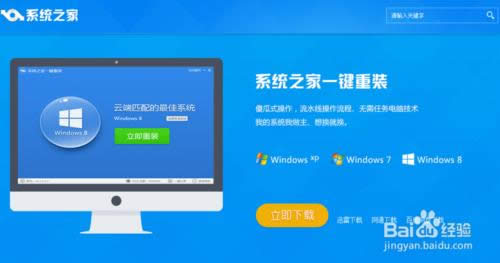
电脑联想一键重装系统图文教程图1
下载好只后,会自动匹配系统,当然你也可以选择自己喜欢的系统,选择好后点击(立即系统重装)
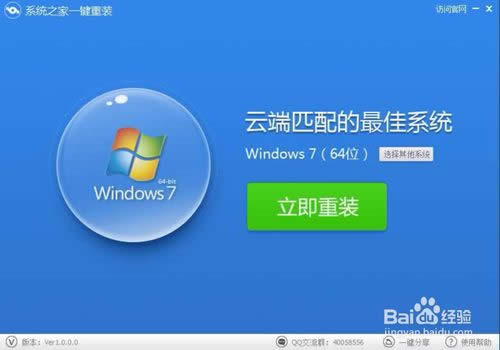
电脑联想一键重装系统图文教程图2
对我们系统盘中的(一般系统盘为C盘)重要资料进行备份,系统之家一键重装提供了我的文档、收藏夹和桌面资料的备份选择。您也可以选择不备份,不勾选即代表不备份。下面的进度条中您可以看到备份的进度和备份文件数量,待备份完成后进入下一步。
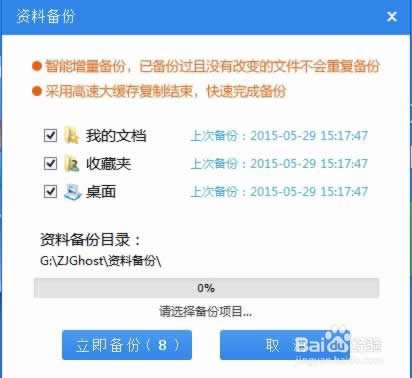
电脑联想一键重装系统图文教程图3
备份完后系统之家重装大师会自动进行系统下载,您只需慢慢等待即可。win7 64位系统安装是完全自动的过程,你不需要做任何的操作。
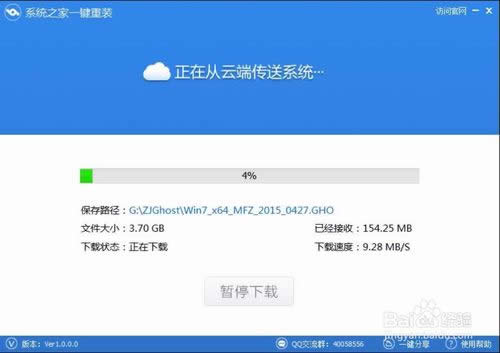
电脑联想一键重装系统图文教程图4
win7 64位系统下载完毕后,会出现一个提示框,提醒您软件即将重启计算机自动完成系统安装,您只需点击立刻重启即可。
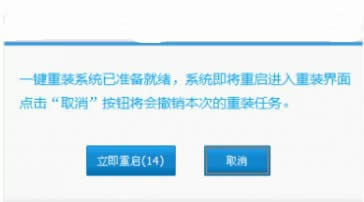
电脑联想一键重装系统图文教程图5
上述就是电脑联想一键重装系统图文教程啦,大家是否都已经学会了联想电脑一键重装的方法呢?说实话上面这个方法并不是特别好,如果大家想要体验最好的一键重装,不妨去试试小鱼一键重装大师,这款软件可以帮助我们更快更好地重装系统哦。
系统软件一般是在计算机系统购买时随机携带的,也可以根据需要另行安装。